ps做logo教程
ps教程入门—Photoshop制作3Dlogo效果

Photoshop制作3Dlogo效果最终效果图1、首先,新建一个灰色背景的图象,尺寸大小随你的意,我使用了相当大的尺寸。
(图01)新建一个新图层。
2、在新图层中,绘制你的logo图形,前景色使用黑色,logo 图形形状随你的喜好而定。
注意一定要让绘制logo图形在同一个层中。
3、绘制完成logo图形后,执行菜单“edit>transform>skew”(编辑>变换>扭曲),将底部的两个控制点向外拖动,如图所示。
4、接下来,执行菜单“edit>transform>scale”(编辑>变换>缩放),只需向下拖动顶部的控制点,将logo压缩,如图所示。
5、现在我们来给logo增加一点浮雕效果。
执行菜单“ filter>stylize>emboss”(滤镜>风格化>浮雕效果),参数设置如下:6、完成后,你的图象看起来应该像下面的这个一样:7、接下来的效果制作就容易了。
在图层面板上选中logo图层,按住Ctrl和Alt键不放,再按住上方向键头键。
这时,logo图层就被一遍遍的复制,而且各个复制的logo都会轻微的向上偏移,让人看起来像是三维立体图象。
你的图象应该像下图所示那样:8、现在我们已经完成了logo图形的制作,接下来我们将要给它上色。
首先,点击图层面板上的三角按钮,在弹出的菜单中选择“向下合并”,合并除背景层以外的所有图层(译者注:使用作者所说的方法,需要不断的执行“向下合并”,直到完成所有图层合并。
我们可以使用一个更便捷的方法:点击背景图层的眼睛图标,令其不可视,然后再点击图层面板上的三色按钮,选择“合并可见图层”,这样就一次性完成了合并)。
按住Ctrl键,点击logo图层,加载选区。
9、将选定logo之后,新建一个图层,然后使用你喜欢的颜色填充选区。
执行菜单“ layer>layer style”(图层>图层样式),改变图层样式的颜色叠加,现在你的图象看起来应该和我的相似。
PS绘制中国奥委会logo操作步骤

PS绘制中国奥委会logo操作步骤Photoshop在新风尚制作中国奥运会徽一直为自己的国能能成功举办奥运会而感到自豪,那么今天我们就亲手来制作一个08年的背景奥运会会徽吧嘿嘿
制作过程:
1、新建一个宽度为12厘米,高度为19厘米,分辨率为72像素的文件。
2、将中国印拖入文件中生成图层1
3、按住Ctrl键单击图层1载入图层1的选区。
4、执行菜单栏中的“滤镜”“渲染”“云彩”命令,
5、保持选区,执行菜单栏中的“滤镜”“杂色”“添加杂色”命令,在弹出的添加杂色对话框中设置数量为20%,高斯分布,单色,图像效果如图03所示。
6、接着执行菜单栏中的“滤镜”“模糊”“高斯模糊”命令,在弹出的的高斯模糊对话框中设置半径为1
7、选择菜单栏中的“图像”“调整”“亮度/对比度”命令
8、执行菜单栏中的“选择”“色彩范围”命令,在打开的色彩范围对话框中设置容差为120
9、选择菜单栏中的“选择”“反选”命令,然后按Delete键删除选区部分
10、将制作好的印章拖入合适的背景中。
ps制作logo教程

ps制作logo教程
今天我为大家介绍如何使用Photoshop制作logo的教程。
下面,我将向大家一步步演示如何操作。
首先,打开Photoshop软件,并创建一个新的文件。
我们可以
根据自己的需求设定文件的尺寸和分辨率。
接下来,选择一个合适的字体作为logo的主题字体。
在工具
栏中找到文本工具,并点击画布上的空白区域。
在打开的文本框中输入文本,然后选择文字的大小和颜色。
然后,我们可以开始对logo进行一些样式和效果的设计。
点
击图层面板中的“fx”按钮,选择想要的效果,例如阴影、渐变等。
此外,我们还可以添加图像或形状作为logo的背景。
在工具
栏中找到形状工具,选择想要的形状,然后在画布上绘制出来。
可以通过调整图层的透明度或使用混合模式来调整形状的显示效果。
接下来,我们可以为logo添加一些特色的图标或图形。
可以
使用形状工具创建简单的图标,或导入自己设计好的图形文件。
将图标或图形放置在logo中合适的位置,并调整大小和颜色。
最后,我们需要保存logo文件。
点击菜单栏中的“文件”选项,选择“保存为”,然后输入文件名和保存路径,选择所需的文件
格式,例如JPEG或PNG。
通过以上的步骤,我们就可以使用Photoshop制作一个简单的logo了。
当然,更复杂的设计还需要更多的操作和技巧。
希望这个简单的教程能帮助到大家!。
ps制作logo教程
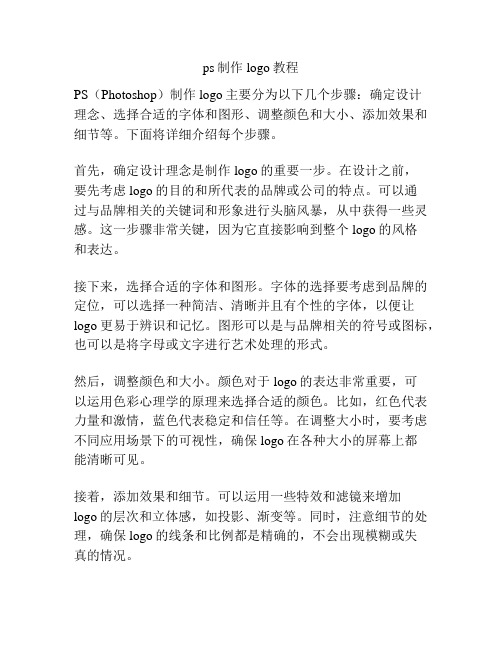
ps制作logo教程PS(Photoshop)制作logo主要分为以下几个步骤:确定设计理念、选择合适的字体和图形、调整颜色和大小、添加效果和细节等。
下面将详细介绍每个步骤。
首先,确定设计理念是制作logo的重要一步。
在设计之前,要先考虑logo的目的和所代表的品牌或公司的特点。
可以通过与品牌相关的关键词和形象进行头脑风暴,从中获得一些灵感。
这一步骤非常关键,因为它直接影响到整个logo的风格和表达。
接下来,选择合适的字体和图形。
字体的选择要考虑到品牌的定位,可以选择一种简洁、清晰并且有个性的字体,以便让logo更易于辨识和记忆。
图形可以是与品牌相关的符号或图标,也可以是将字母或文字进行艺术处理的形式。
然后,调整颜色和大小。
颜色对于logo的表达非常重要,可以运用色彩心理学的原理来选择合适的颜色。
比如,红色代表力量和激情,蓝色代表稳定和信任等。
在调整大小时,要考虑不同应用场景下的可视性,确保logo在各种大小的屏幕上都能清晰可见。
接着,添加效果和细节。
可以运用一些特效和滤镜来增加logo的层次和立体感,如投影、渐变等。
同时,注意细节的处理,确保logo的线条和比例都是精确的,不会出现模糊或失真的情况。
最后,保存logo的文件格式和版本。
通常情况下,logo需要保存为矢量格式(如AI或EPS)和位图格式(如JPG或PNG)。
矢量格式可以保持logo的清晰度和可伸缩性,而位图格式则适用于网页和印刷等输出。
在制作logo时,还要注意版权问题,避免使用已有的商标或图像,以免侵权。
如果需要使用别人的素材,可以选择购买和授权合法的图像库。
总结起来,PS制作logo需要经过确定设计理念、选择字体和图形、调整颜色和大小、添加效果和细节以及保存文件等步骤。
每个步骤都需要仔细考虑和精确处理,以确保最终的logo符合品牌的形象和定位。
ps怎么设计英文字母样式的LOGO?

ps怎么设计英⽂字母样式的LOGO?经常使⽤ps设计logo,该怎么设计英⽂字母logo⽮量图呢?下⾯我们就来看看详细的教程。
Adobe Photoshop CC 2019 20.0 简体中⽂安装版 32/64位
类型:图像处理
⼤⼩:1.73GB
语⾔:简体中⽂
时间:2019-12-04
查看详情
1、⾸先打开⼀个psd⽂件作为演⽰。
2、新建⼀个画布。
⽤钢笔⼯具绘制如图所⽰路径。
3、按键ctrl+enter。
将路径转换为选区。
4、按键alt+delete。
将选区填充上你⾃⼰喜欢的颜⾊。
5、新建⼀个图层。
在新建的图层上在⽤钢笔绘制如图所⽰路径。
同样转换成选区。
6、同样填充⾃⼰喜欢的颜⾊。
⼩编填充为蓝⾊。
调整遮挡关系。
得到如图所⽰图形。
7、新建⼀个图层。
⽤椭圆⼯具绘制如下图形。
将图层放到最底下。
8、在绘制⼀个圆环。
这个logo就完成了。
总结:
1、打开psd⽂件。
2、⽤钢笔⼯具绘制形状
3、调整透视和遮挡关系
以上就是ps设计英⽂字母标志的教程,希望⼤家喜欢,请继续关注。
PS制作圆形彩虹标志LOGO

第一步:创建一个600X400像素的画布,然后适用径向渐变拉出一个中心往外的渐变来,颜色为#fff和#e2e2e2。
现在我们使用矩形工具,然后选择圆形,画出一个大圆,在使用矩形工具画出一个小圆,让他们垂直和局中。
现在我们是栅格化两个圆,再按住CTRL+单击小圆,这样就出来了一个选取,然后我们在选择大圆,按删除,这样我们就做出了一个空心的圆形。
我们现在复制出一个圆来,然后到混合样式添加我们的渐变。
设置如下:第四步:现在我们设置圆形上面的光。
按照下面制作混合样式就可以了。
第五步:现在我们要做出他的高光,这里我们使用钢笔工具画出一个类似变形的月亮形状来。
这是需要一点点一点点的钢笔工具技巧。
大家在做的时候可以按照我下面的图形去话,要熟练的按住AIT键。
如下:画好后到图层面板上面设置他的填充为:0,然后我们在设置混合样式,如下:这里的填充是混合样式里面的填充,和上面图层填充是不一样的,请大家注意了。
现在我们复制一个制作好的变形矩形。
然后按CTRL+T,选择逆时针旋转90度,在往上移动一点,就可以了,我们做出的效果将是下面这样的。
现在我们在把这个矩形混合样式改一下,那个样式填充还是不变,设置如下:做完后我们就差不多要完工了。
第六步:现在我们在把第一个圆形复制出来一个,放在所有图层的上面,把填充调到0,然后添加混合样式。
渐变叠加:添加完渐变后,我们新建一个空白图层,把他们2个图层合并,在进行下面的操作。
描边:下面我们把两效果都放在了一次,一个是添加前的,以后是添加后的。
第七步:现在我们画出高光来。
还是使用矩形工具,运用我们上面上的那样,画出下面的图形。
画好后,我们按CTRL+回车,让他变换为选取,然后填充白色,在添加一个图层蒙板,在蒙板上使用黑白渐变,让他从实到虚化。
设置不透明为20%。
后面的投影我就不做了。
大家可以按照自己的想法去做吧。
源文件在本站会员群最终效果图:(转载)。
ps设计logo教程

ps设计logo教程PS设计logo的教程可以分为以下几个步骤: 1. 确定设计方向2. 收集灵感和素材 3. 创建新文档 4. 绘制基本形状 5. 添加颜色和渐变 6. 添加文字 7. 调整和优化设计 8. 导出和保存设计第一步是确定设计方向。
在设计logo之前,首先需要明确logo的目标和风格。
你需要考虑公司或品牌的特点,以及你想传达的信息。
不同的行业和公司类型可能有不同的设计要求,比如一些公司可能需要一个现代和简洁的设计,而一些公司则更适合传统和正式的设计。
第二步是收集灵感和素材。
在设计logo之前,建议你花些时间来搜集一些灵感和素材。
你可以浏览网站、查看设计杂志等,以便获得一些启发。
此外,你也可以收集一些相关的图片、图标和颜色样本,以便在设计中使用。
第三步是创建新文档。
在Photoshop中,你可以通过点击“文件”菜单,然后选择“新建”来创建一个新的文档。
这时你可以根据自己的需要设置文档的尺寸、分辨率和颜色模式。
第四步是绘制基本形状。
在Photoshop中,你可以使用各种工具和技术来绘制基本形状,比如矩形、圆形、线条等。
可以使用“矩形选框工具”来创建矩形或正方形,使用“椭圆选框工具”来创建圆形或椭圆。
第五步是添加颜色和渐变。
在设计logo时,颜色是一个非常重要的方面。
你可以使用Photoshop的颜色选择器来选择合适的颜色,也可以使用渐变工具来创建渐变效果。
可以尝试不同的颜色组合和渐变样式,直到找到一个满意的效果。
第六步是添加文字。
在设计logo时,你可能需要添加文字来表达公司或品牌的名称。
你可以使用“文本工具”来添加文字,并根据需要调整字体、大小和样式。
另外,你还可以尝试使用一些特殊效果来增加文字的吸引力,比如阴影或倾斜。
第七步是调整和优化设计。
设计logo的过程中,你可能需要不断地调整和优化。
你可以调整形状、颜色和文字的位置,以便获得一个更好的效果。
此外,你还可以尝试使用一些滤镜和效果来增加设计的特殊效果。
PS制作艺术字LOGO方法教程
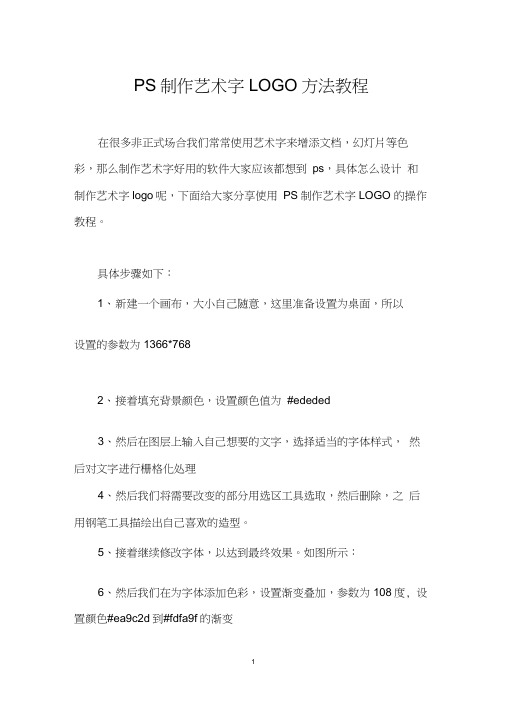
PS制作艺术字LOGO方法教程在很多非正式场合我们常常使用艺术字来增添文档,幻灯片等色彩,那么制作艺术字好用的软件大家应该都想到ps,具体怎么设计和制作艺术字logo呢,下面给大家分享使用PS制作艺术字LOGO 的操作教程。
具体步骤如下:1、新建一个画布,大小自己随意,这里准备设置为桌面,所以设置的参数为1366*7682、接着填充背景颜色,设置颜色值为#ededed3、然后在图层上输入自己想要的文字,选择适当的字体样式,然后对文字进行栅格化处理4、然后我们将需要改变的部分用选区工具选取,然后删除,之后用钢笔工具描绘出自己喜欢的造型。
5、接着继续修改字体,以达到最终效果。
如图所示:6、然后我们在为字体添加色彩,设置渐变叠加,参数为108度, 设置颜色#ea9c2d到#fdfa9f的渐变7、这样我们就可以得到如下效果:8、将背景以外的所有图层进行合并,然后按下键盘的【CTRL+J】进行复制,并且添加图层样式补充:ps工具箱常用快捷键技巧矩形、椭圆选框工具【M】移动工具【V】套索、多边形套索、磁性套索【L J魔棒工具【W】裁剪工具【C J切片工具、切片选择工具【K】喷枪工具【J】画笔工具、铅笔工具【B]像皮图章、图案图章【S]历史画笔工具、艺术历史画笔【Y]像皮擦、背景擦除、魔术像皮擦【E]渐变工具、油漆桶工具【G ]模糊、锐化、涂抹工具【R]减淡、加深、海棉工具【0]路径选择工具、直接选取工具【A ]文字工具【T]钢笔、自由钢笔【P]矩形、圆边矩形、椭圆、多边形、直线【U ]写字板、声音注释【N ]吸管、颜色取样器、度量工具【I】抓手工具【H】缩放工具【Z】默认前景色和背景色【D】切换前景色和背景色【X】切换标准模式和快速蒙板模式【Q】标准屏幕模式、带有菜单栏的全屏模式、全屏模式【F】跳到lmageReady3.0 中【Ctrl 】+【Shift 】+【M 】临时使用移动工具【Ctrl】临时使用吸色工具【Alt】临时使用抓手工具【空格】快速输入工具选项(当前工具选项面板中至少有一个可调节数字)【0】至【9】循环选择画笔【[】或【]】建立新渐变(在”渐变编辑器”中)【Ctrl】+【N】相关阅读:ps入门实用技巧第一项:图片的移动ctrl+滚轮页面左右移动。
- 1、下载文档前请自行甄别文档内容的完整性,平台不提供额外的编辑、内容补充、找答案等附加服务。
- 2、"仅部分预览"的文档,不可在线预览部分如存在完整性等问题,可反馈申请退款(可完整预览的文档不适用该条件!)。
- 3、如文档侵犯您的权益,请联系客服反馈,我们会尽快为您处理(人工客服工作时间:9:00-18:30)。
ps做logo教程
制作logo是许多设计师经常面临的任务之一。
一个好的logo 能够传达品牌的价值观、识别度和整体形象。
如果你想学习如何制作一个精美的logo,下面是一个简单的500字教程,帮助你入门。
首先,你需要选择一个设计软件来制作logo。
Adobe Illustrator 是最常用的工具之一,它具有强大的矢量绘图功能。
打开软件后,你可以开始制作你的logo。
在制作logo时,首先要考虑品牌的特点和目标受众。
你需要了解品牌的核心价值观和所代表的领域。
例如,如果你在设计一个咖啡品牌的logo,你可能想使用咖啡杯、咖啡豆或者其他与咖啡相关的元素。
现在开始设计你的logo。
你可以从基本的形状开始,然后慢慢进行修改和调整,直到达到你满意的效果。
使用工具栏上的绘制工具来绘制形状、线条和曲线。
你还可以使用填充和描边工具来添加颜色和线条。
在设计logo时,注意要保持简洁和易读性。
避免使用过多的细节和过于复杂的图案,因为这可能会导致logo在小尺寸下失去清晰度。
同时,考虑到logo的可扩展性,确保它在不同大小和比例下仍然保持清晰和可识别。
选择适合品牌风格的字体也非常重要。
字体可以增强logo的整体效果,传达出品牌的个性和风格。
根据品牌的定位选择合
适的字体,如现代、传统、手写或装饰性字体。
在设计logo时,使用适当的颜色方案也很重要。
色彩对于传
达品牌的情感和特定信息至关重要。
选择与品牌相关的颜色,同时保持简洁。
最好使用少量的颜色,以保持logo的清晰度。
一旦你完成了设计,你可以导出你的logo并保存为适当的文
件格式。
通常,矢量格式(如EPS或SVG)是最常用的,因
为它们可以在各种比例下保持清晰度。
你还可以将logo保存
为PNG或JPEG格式,以便在网页或印刷上使用。
在制作logo时,你需要进行多次尝试和修改,直到你达到想
要的效果。
不要害怕尝试不同的设计元素和排列方式。
与其他设计师交流并寻求反馈也是一个很好的方式,这样你可以从他们的经验和建议中获得灵感和启发。
最后,通过不断练习和尝试来提高你的logo设计技巧。
制作
一个成功的logo是一个不断发展的过程,随着你的经验和技
能的提升,你将能够创建出更加出色的设计。
在这个简短的教程中,我们只展示了制作logo的基本步骤。
要成为一名擅长设计logo的专业人士需要更多的学习和实践。
希望这个教程能够帮助你入门,并为你在设计logo的旅程中
提供一些指导。
